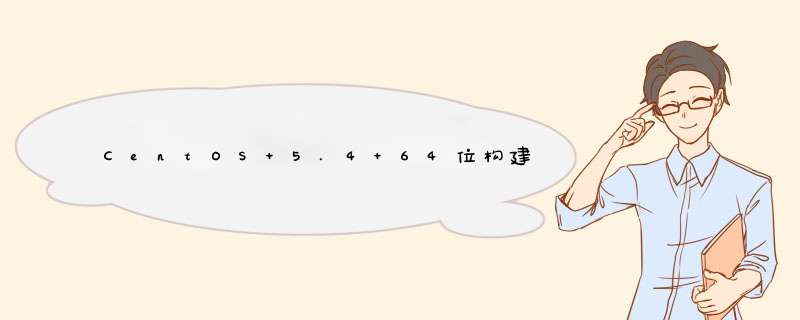
安装:直接刻录光盘安装,安装过程中把服务都勾选商即可,启动后yum update下
FTP服务:yum insall ftpd
邮件服务自带的,邮箱服务器要看你自己选择可以网上下载直接安装,安装简单主要是过滤垃圾邮件。
通讯服务:网络语音通讯(安装asterisk)、文件通信自带(ssh、samba)、邮件通讯自带(sendmail)等
注意
linux 用户磁盘配额下载LNMP 一键安装包
然后解压
tar zxvf lnmp-targz
然后进入解压后的目录
cd lnmp
然后执行
/centossh
全自动安装
过程中你要输入域名和mysql的密码
FTP
Centos自带VSFTP软件 只需要配置就行 具体配置 我不复制粘贴 自己百度 很简单的 但是要细心
使用第三方面板部署建站环境啊。
个人建站的办法很简单,首先网站1核2G内存1M带宽,40G高效云盘。要准备以下的资料
注册域名。最好能和网站内容有点关联
选择网站系统。例如wordpress,zblog,emblog等都可以。
选择云服务器,例如阿里或者腾讯等
解析域名到服务器
发布网站到云主机以上步骤还是需要一些知识的。
至此,网站建设完成。老魏为此写过云服务器手动建站等多篇教程,看完有疑问可以问,在线了就回答。
安装 *** 作系统CentOS
62
,CentOS-62-i386-bin-DVD1iso(32位)
,CentOS-62-x86_64-bin-DVD1iso(64位)
安装
CentOS时,选择
“Basic
Server”
root密码:root123
CentOS
自带了ssh
安装完 *** 作系统后,添加一个用户
dev
1
[root@localhost
~]$
useradd
dev
然后密码设为
dev123
1
[root@localhost
~]$
passwd
dev
给予
sudo
权限
1
2
3
4
[root@localhost
~]$
chmod
u+w
/etc/sudoers
[root@localhost
~]$
vim
/etc/sudoers
#
在root
ALL=(ALL)
ALL
下
添加dev
ALL=(ALL)
ALL
[root@localhost
~]$
chmod
u-w
/etc/sudoers
设置上网
安装完 *** 作系统后,还不能上网,配置DHCP方式上网:
1
2
3
4
5
6
7
8
9
10
11
vim
/etc/sysconfig/network-scripts/ifcfg-eth0
DEVICE="eth0"
HWADDR="00:0C:29:BD:E1:19"
NM_CONTROLLED="yes"
ONBOOT="yes"
BOOTPROTO=dhcp
USECTL=no
TYPE=Ethernet
PEERDNS=yes
#保存退出
sudo
service
network
restart
或者,配置静态IP
1
2
3
4
5
6
7
8
9
10
11
12
13
14
15
16
17
DEVICE="eth0"
HWADDR="00:0C:29:10:F4:4C"
ONBOOT="yes"
BOOTPROTO=static
TYPE=Ethernet
IPADDR=1921680162
NETMASK=2552552550
BROADCAST=1921680255
NETWORK=19216800
#保存退出
#修改/etc/sysconfig/network
sudo
vim
/etc/sysconfig/network
NETWORKING=yes
HOSTNAME=localhostlocaldomain
GATEWAY=19216801
#保存退出,重启网络
sudo
service
network
restart
如果失败,比如IP已被占用,换一个IP试试
修改DNS,即时生效
1
2
3
4
5
sudo
vim
/etc/resolvconf
nameserver
19216801
#
google提供的域名服务器
nameserver
8888
search
localhost
安装常用软件
有两种方式,方法一,去官网下载已经编译好的二进制文件,或源代码,编译安装方法二,用yum
命令安装,安装官方yum源里已经编译好的程序包。
第一种方式要敲很多命令,比yum麻烦,但是可以预先下载好文件,省略了下载的时间,整体速度比yum安装方式快很多,而且可以安装最新版。推荐第一种方式
第二种方式 *** 作简单,敲打的命令少,但是往往yum源的更新速度跟不上各个软件的官网速度,用Yum安装的版本经常比较旧。
yum的命令形式一般是如下:yum
[options]
[command]
[package
],其中的[options]是可选的,选项包括-h(帮助),-y(当安装过程提示选择全部为”yes”),-q(不显示安装的过程)等等。[command]为所要进行的 *** 作,[package
…]是 *** 作的对象。
1
2
3
4
5
6
7
8
9
10
11
12
13
14
15
16
17
18
19
#yum
search
package-name
#
在线搜索包
#yum
list
installed
#
列出所有已经安装的包
#
#sudo
yum
install
package-name
#
安装程序包
#sudo
yum
groupinsall
group-name
安装程序组
#
#sudo
yum
remove
package-name
删除程序包
#sudo
yum
groupremove
group-name
删除程序组
#
#yum
update
#全部更新
#yum
update
package-name
#更新程序包
#sudo
yum
groupupdate
groupn-name
升级程序组
#sudo
yum
upgrade
#
更新源列表
#yum
upgrade
package-name
#升级程序包
#sudo
yum
clean
all
#
清除缓存
#更新
sudo
yum
update
#清理缓存
sudo
yum
clean
all
&&
yum
clean
metadata
&&
yum
clean
dbcache
第一步:打开服务器管理器面板。
第二步:添加角色和功能。
第三步:安装类型当然是选择基于角色或基于功能的安装
第四步:当然是选择从”服务器池中选择服务器“,选择本机,下一步。
第五步:选择要安装的服务器角色字太多。
第六步:功能选项默认就行。
第七步:直接下一步。
第八步:直接下一步。
第九步:确认,安装。
第十步:等待安装,要目不转睛。
第十一步:安装完成开始配置域。。
第十二步:配置域信息:选择”将此服务器提升为域控制器“
第十三步:添加新林,建议取一个好听的名字
第十四步:一直下一步,输入密码
第十五步:安装,安装完毕后会自动重启。
第十六步:安装完毕。
首先,需要在centos7上面配置网站所需要的环境。如果说你不会配置网站环境,那可以安装webmin、kloxo、cp等面板来使用。
因为这样的面板在配置好之后都是配置好网站所需要的阿帕奇、mysql等环境的。方法/步骤 一:安装vsftpd 查看是否已经安装vsftpd 二:基于虚拟用户的配置 所谓虚拟用户就是没有使用真实的帐户,只是通过映射到真实帐户和设置权限的目的。虚拟用户不能登录CentOS系统。 修改配置文件 配置文件直接贴出来吧dhcp是动态主机配置协议,使用udp协议,主要使用udp67和udp 68号端口
1client端会发送dhcp discover广播包
2dhcp服务器会回应dhcp offer广播包
3client端会发送dhcp request广播包
4dhcp服务器发送dhcp ack广播包
[root@mini ~]# rpm -qa dhcp
[root@mini ~]# cat /etc/centos-release
CentOS release 69 (Final)
[root@mini ~]# uname -r
2632-696el6i686
[root@mini ~]# uname -m
i686
[root@mini ~]# yum install -y dhcp
[root@mini ~]# rpm -qa dhcp
dhcp-411-53P1el6centos1i686
[root@mini ~]# rpm -qc dhcp
/etc/dhcp/dhcpdconf
/etc/dhcp/dhcpd6conf
/etc/openldap/schema/dhcpschema
/etc/portreserve/dhcpd
/etc/sysconfig/dhcpd
/etc/sysconfig/dhcpd6
/etc/sysconfig/dhcrelay
/etc/sysconfig/dhcrelay6
/var/lib/dhcpd/dhcpdleases
/var/lib/dhcpd/dhcpd6leases
[root@mini ~]# cat /etc/dhcp/dhcpdconf
#
# DHCP Server Configuration file
# see /usr/share/doc/dhcp/dhcpdconfsample
# see 'man 5 dhcpdconf'
#
查询dhcp sample文件(dhcpdconfsample文件为dhcp配置文件模板)
# rpm -ql dhcp
配置完成后的文件
[root@mini ~]# cat /etc/dhcp/dhcpdconf
#
# DHCP Server Configuration file
# see /usr/share/doc/dhcp/dhcpdconfsample
# see 'man 5 dhcpdconf'
#
# A slightly different configuration for an internal subnet
subnet 1721610 netmask 2552552550 {
range 17216110 17216130;
option domain-name-servers minilocaldomain;
option domain-name "minilocaldomain";
option routers 1721611;
option broadcast-address 1721611;
default-lease-time 600;
max-lease-time 7200;
}
查看配置是否正确
[root@mini ~]# /etc/initd/dhcpd configtest
Syntax: OK
DHCP启动失败,并查询到如下报错信息(/var/log/messages)
Nov 6 06:37:24 mini dhcpd: No subnet declaration for eth0 (19216828139)
Nov 6 06:37:24 mini dhcpd: Ignoring requests on eth0 If this is not what
Nov 6 06:37:24 mini dhcpd: you want, please write a subnet declaration
Nov 6 06:37:24 mini dhcpd: in your dhcpdconf file for the network segment
Nov 6 06:37:24 mini dhcpd: to which interface eth0 is attached
Nov 6 06:37:24 mini dhcpd:
Nov 6 06:37:24 mini dhcpd:
Nov 6 06:37:24 mini dhcpd: Not configured to listen on any interfaces!
Nov 6 06:37:24 mini dhcpd:
Nov 6 06:37:24 mini dhcpd: This version of ISC DHCP is based on the release available
Nov 6 06:37:24 mini dhcpd: on ftpiscorg Features have been added and other changes
Nov 6 06:37:24 mini dhcpd: have been made to the base software release in order to make
Nov 6 06:37:24 mini dhcpd: it work better with this distribution
Nov 6 06:37:24 mini dhcpd:
Nov 6 06:37:24 mini dhcpd: Please report for this software via the CentOS Bugs Database:
Nov 6 06:37:24 mini dhcpd: >
欢迎分享,转载请注明来源:内存溢出

 微信扫一扫
微信扫一扫
 支付宝扫一扫
支付宝扫一扫
评论列表(0条)